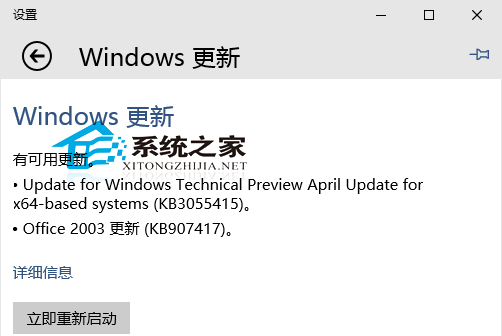
遇到该问题的朋友请速到“Windows更新”查找下载安装KB3055415更新。
其实如果遇到这样的登录界面黑屏具体的设置方法:在微软修复之前,我们也是有办法来登录系统的:
在登录界面,按Ctrl键,光标就会定位到登录密码输入框(虽然这时黑屏我们看不到密码输入框,但它就在那里)。然后输入登录密码,按回车键即可登录系统。如果密码输入错误无法登录,只需再按一次回车键,即可重新输入密码,再次按回车键尝试登录。
此前也有用户表示安装Win10到“准备设备重启”这个步骤时出现了黑屏,这个问题可以借助PE系统来解决。
上面就是关于win10系统登录界面黑屏的解决方法有碰到一样情况的用户们可以采取上面的方法来处理,更多精彩内容欢迎继续关注!
相关阅读
热门教程
最新教程